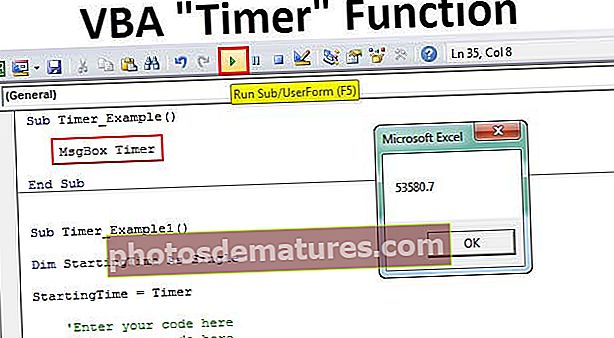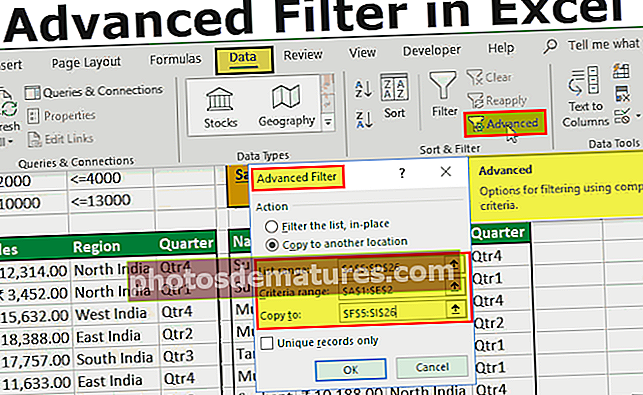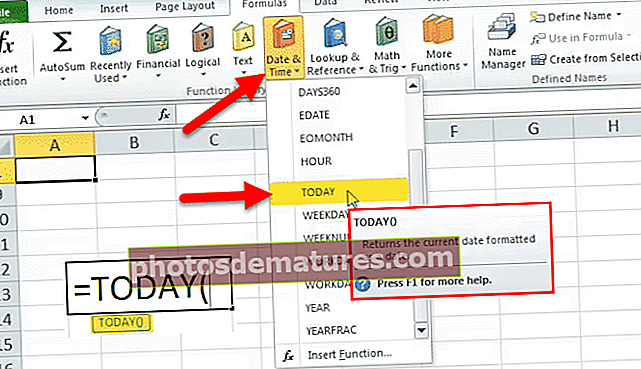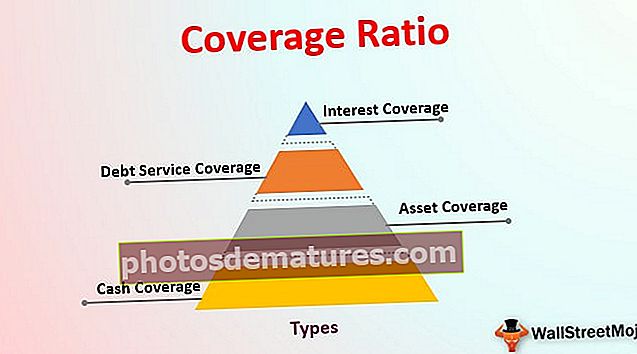Dibuixeu una línia a Excel (exemples) | Com inserir línia a Excel?
Les línies en excel s’utilitzen per mostrar connexions entre dos o més punts de dades, i també podem dibuixar línies sense haver mostrat cap tipus de connexió en excel, per dibuixar una línia en excel hem d’anar a la pestanya d’inserció i després fer clic a les formes i després podem triar el tipus de línia que volem dibuixar en excel.
Línia de dibuix d'Excel (taula de continguts)
Dibuixeu i inseriu una línia a Excel
Ja fa dies, si calia dibuixar una forma determinada en un document, es feia mitjançant un programa de dibuix. El programa estava separat del propi programari. D'aquesta manera, el programari depenia del programa de dibuix si calia establir connexions.
Però ara, a Microsoft Excel, és més fàcil dibuixar formes de qualsevol mida o desig. Podem dibuixar un cercle, una línia, un rectangle o qualsevol forma que vulguem.
Com inserir / dibuixar una línia a Excel?
Excel ens ha proporcionat les eines necessàries per inserir una línia o forma o dibuixar-ne una, en lloc de dependre de cap altre tercer programa. Té la seva pròpia varietat de formes que es poden utilitzar segons la situació.
Una de les formes és Line. La línia és un conjunt de punts que s’estén en ambdues direccions i es pot utilitzar per formar certes formes, com ara quadrat o rectangle, o simplement pot ser una línia recta que tingui un final infinit als seus dos extrems.
Sorgeix la principal pregunta sobre com dibuixem una línia en Excel?
Si anem a inserir pestanya i a la secció d’il·lustracions trobarem una opció d’espai,

Si fem clic a les formes, ens ofereix una varietat de formes per triar. Una de les varietats és la línia.

Ara, a l’opció de la línia, tenim diversos tipus d’opcions de línia per triar,
- Línia
- Fletxa
- Doble fletxa
- Connector de colze
- Connector de fletxa de colze
- Connector de doble fletxa colze
- Connector corbat
- Connector de fletxa corba
- Connector de doble fletxa corbat
- Corba
- FreeForm
- Garabat.
Totes aquestes formes de línies s’utilitzen com a connector a Excel. S’utilitza per mostrar la relació o la dependència o la connexió en excel. Per exemple, suposem que tenim diverses cel·les amb dades, però quines cel·les fan referència a quines dades es poden reconèixer mitjançant la inserció de forma de línia a Excel.
Com dibuixar una línia a Excel?
Per dibuixar una línia en Excel, seguiu aquests passos:
- A la pestanya Insereix de les il·lustracions, feu clic a les formes.
- Quan aparegui el quadre de diàleg per anar a la secció de línia,
- Seleccioneu qualsevol tipus de línia entre les diverses opcions donades per dibuixar una connexió.
Així fem servir el connector de la fletxa Elbow a Line.
Aprenem a dibuixar una línia en excel mitjançant alguns exemples:
Podeu descarregar aquesta plantilla Excel de línia de dibuix aquí: plantilla Excel de línia de dibuixInseriu línia a l'exemple número 1 d'Excel
Suposem que tenim un gràfic de dades i podem veure que hi ha un descens en les vendes d’una empresa. En lloc de revisar totes les dades i analitzar el problema per a un espectador, l'autor del gràfic només pot afegir text per mostrar el motiu de la pujada i dibuixar una línia en excel per indicar el mateix.
Mireu el gràfic següent,

En fer una ullada al gràfic, podem veure que les vendes es van reduir al mes de març, però per què no ho sabem.
Pas 1 - Inseriu un quadre de text i escriviu el text per a la caiguda de les vendes i, a continuació, inserirem una línia per indicar-ne el motiu.

Pas 2: Escriviu el text al quadre de text.

Pas 3: Ara, a la pestanya Insereix de les il·lustracions, feu clic a formes,

Pas 4: Apareix un quadre de diàleg per a diferents tipus de formes, seleccioneu el menú de línies,

Pas 5: A les opcions de Línia, podem veure l’opció de Forma de línia que és la primera,

Pas 6: Feu clic amb el botó dret del ratolí i comenceu a estirar la línia en la mesura que vulguem i deixeu anar el ratolí.

Pas 7: Ara, a les opcions d’esquema de forma, feu clic al pes,

Pas 8: Apareix un quadre de diàleg amb els diferents pesos o dimensions de la línia, seleccioneu-ne un adequat, com ara 3 punts.

Pas 9: Hem dibuixat amb èxit una línia per al gràfic per indicar una connexió.

Inseriu línia a l'exemple núm. 2 d'Excel
Suposem que tenim una il·lustració com la següent en algun lloc de les nostres dades i volem mostrar una relació entre elles,

Utilitzarem el connector de la fletxa colze en línia per demostrar que el principal està relacionat amb sub 1 i sub2.
Pas 1 - A les Il·lustracions de la inserció, feu clic a la pestanya Formes.

Pas 2: De nou com abans, apareixerà un quadre de diàleg per escollir les diverses formes,

Pas 3: Aquesta vegada escollirem el connector Fletxa colze, que es troba a la cinquena posició des del principi.

Pas 4: Ara sabem que hem de mostrar una relació entre principal i els dos subs, feu clic amb el botó dret del ratolí des del principal i deixeu anar el ratolí quan l’arrosseguem cap a l’extrem sub 1.

Pas 5: Aquesta és la primera connexió, ara torneu a anar a la pestanya d'inserció i a les il·lustracions feu clic a les formes.
Pas 6: A continuació, a Línia, feu clic al connector Fletxa colze.

Pas 7: Torneu a començar des del menú principal fent clic amb el botó dret i deixeu anar el clic al final del sub 2.

Explicació de les línies de dibuix a Excel
Les línies a Excel s’insereixen per mostrar connexions entre dos punts.
També es pot utilitzar per dibuixar formes si s’utilitza en forma lliure. Dibuixar la línia a Excel actua com a connector, ja que a l'exemple anterior mostrava la connexió entre Main i els altres dos Subs.
Coses que cal recordar
- Les línies han de començar en un punt i acabar en un altre punt.
- Per començar a inserir una línia a Excel, feu clic amb el botó dret del ratolí i estireu la línia i deixeu anar el clic quan vulguem acabar la línia.